盡管微軟號稱IE11加快了頁面載入與響應速度,無論是性能還是新特性相對IE10來說有大幅提升,但筆者在實際使用過程中還是發現他目前還存在一定的不兼容情況,暫不適合長期使用,所以果斷降級至IE10,並順便把教程分享給大家。
1、打開控制面板
 vcyzzKO6V2luN8/CSUUxMcjnus69tby21sFJRTEwo78=" src="http://www.2cto.com/uploadfile/2013/1212/20131212103512813.jpg" style="border: 1px solid black;" />
vcyzzKO6V2luN8/CSUUxMcjnus69tby21sFJRTEwo78=" src="http://www.2cto.com/uploadfile/2013/1212/20131212103512813.jpg" style="border: 1px solid black;" />
打開控制面板之後找到Windows Update選項,並點擊進入。
2、選擇查看歷史更新記錄
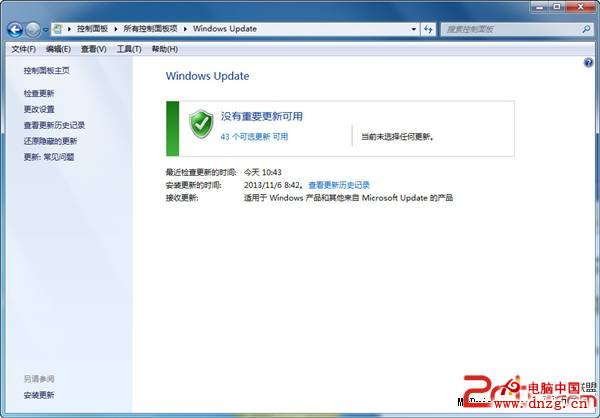
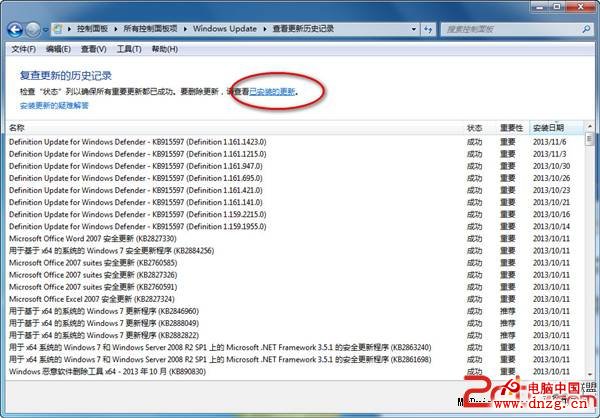
在這裡我們是無法直接看到剛剛安裝的IE11的,需要點擊上方的已安裝更新才行。
3、尋找IE11更新
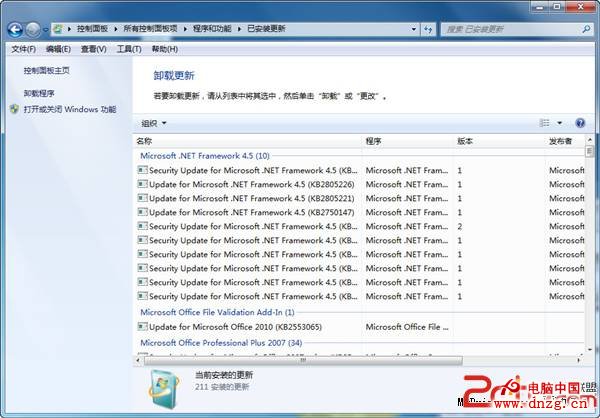
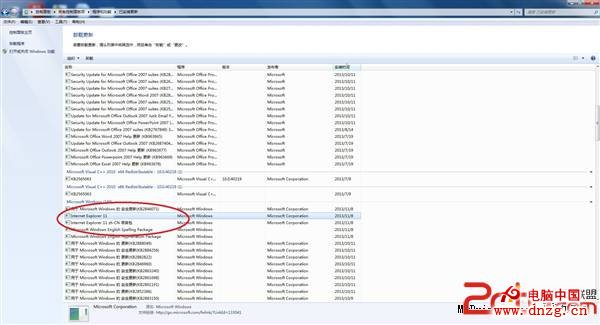
該列表中的更新補丁並不是以時間來作為排序依據的,所以需要你自己耐心尋找IE11更新。
4、卸載IE11更新
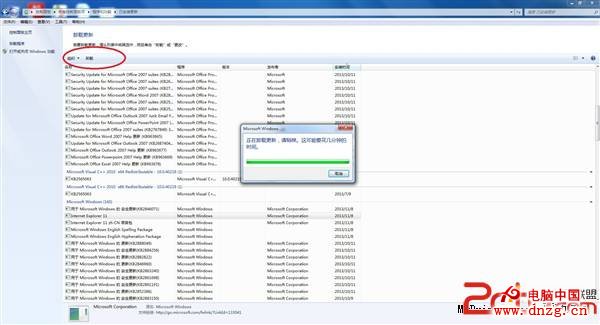
找到IE11更新之後鼠標單擊將其選中,然後點擊界面左上角的卸載按鈕即可卸載IE11。
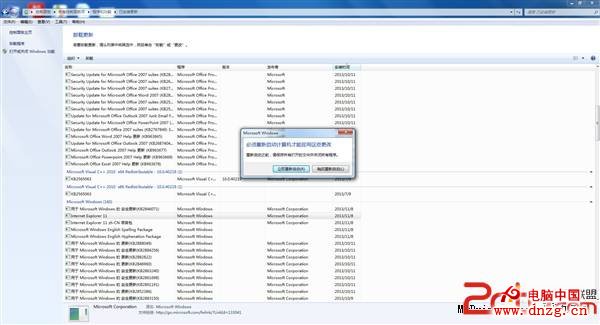
卸載完成之後系統會提示需要重啟才能完成更改,點擊立即重啟即可。
5、IE10回來啦
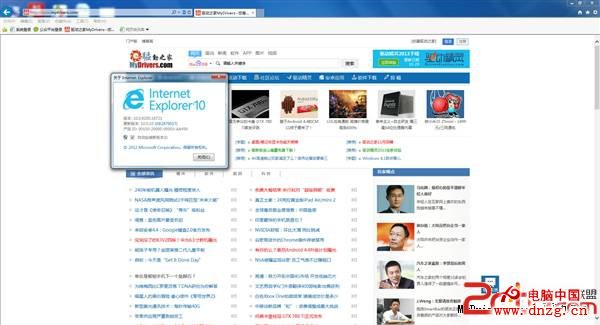
重啟完成之後你會發現可愛的IE10回來